Wix Editör: Mobil Sitenizdeki Bölümleri Yönetme
4 dk.
Bu makalede
- Mobil sitenizden bölümleri gizleme
- Mobil sitenizdeki bölümleri yeniden düzenleme
- Bölümlere kaydırma efektleri ekleme
- Bölümünüzün şekilli bölenini özelleştirme
Siteniz bölümlere ayrılmıştır, bu sayede içeriğiniz düzgün ve düzenli bir şekilde görüntülenebilir. Ayrıca bu bölümler sayfalarınızı ve ögelerinizi kolayca düzenlemenize olanak sağlar.
Düzgün bir site düzenine sahip olamak ve mobil cihazlardan sitenizi görüntüleyen ziyaretçilerinize sorunsuz bir deneyim sunmak için mobil sitenizdeki bölümleri yönetin.
Mobil sitenizden bölümleri gizleme
Ziyaretçilerinize uyarlamak için sitenizin mobil sürümünden bölümleri kolayca gizleyebilirsiniz. Bu, masaüstü sitenizi etkilemez. Fikrinizi değiştirirseniz bölümü her zaman tekrar görünür hale getirebilirsiniz.
Bir bölümü gizlemek için:
- Mobil Editör'de bölüme tıklayın.
- Gizle simgesine
tıklayın.
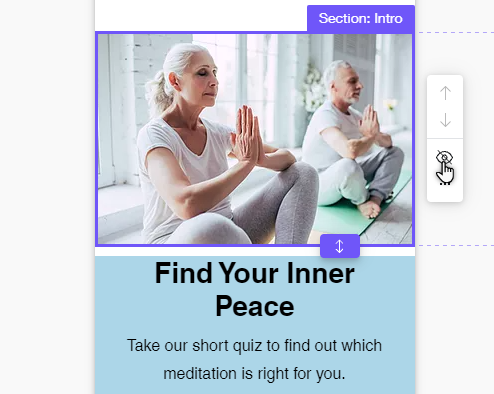
Gizli bir bölümü tekrar sitenizde görüntülemek için:
- Mobil editörün sol tarafındaki Mobil Üzerinde Gizli simgesine
tıklayın.
- İlgili bölümün yanındaki Göster'e tıklayın.
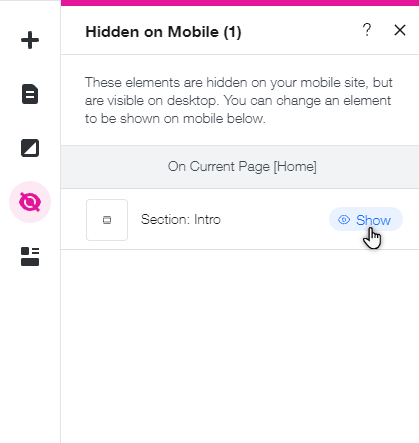
Mobil sitenizdeki bölümleri yeniden düzenleme
Mobil sitenizde bilgilerin görüntülendiği sırayı düzene sokmak için bölümleri hareket ettirin. Bu özellikle sitenizin mobil sürümünde harita veya işletme telefonunuz gibi farklı içerikleri öne çıkarmak istiyorsanız kullanışlıdır.
Bölümleri yeniden düzenlemek için:
- Editörün üst araç çubuğundaki Uzaklaştır simgesine
tıklayın.
- Bölüme tıklayın, ardından oklardan birine tıklayın:
- Bölümü aşağı taşı
: Seçili bölümü altındaki bölümün altına taşıyın.
- Bölüm yukarı taşı
: Seçili bölümü üstündeki bölümün üstüne taşıyın.
- Bölümü aşağı taşı
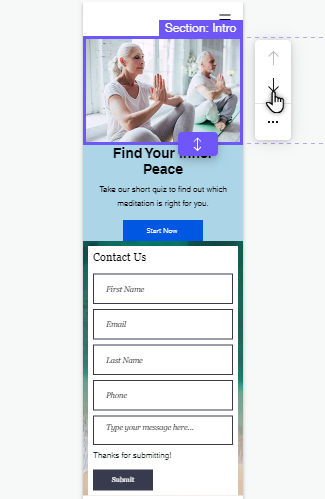
- (İsteğe bağlı): Ayrıca, bölümler arasında boşluk oluşturmak için bir bölümün altına tıklayıp sürükleyebilir veya bir bölümü ve ögelerini birlikte taşıyabilirsiniz.
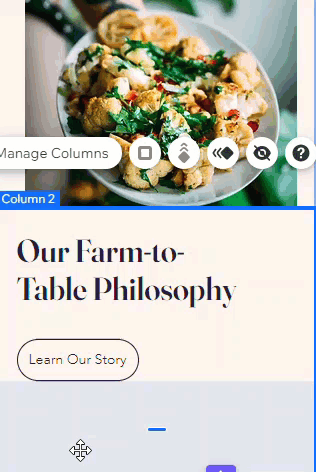
İpucu:
Bir bölüm içindeki ögeleri yeniden konumlandırırken, eşit aralıklar oluşturmaya yardımcı olması için ızgara çizgilerini kullanın.
Bölümlere kaydırma efektleri ekleme
Bölüm arka planınıza etkileyici bir kaydırma efekti ekleyin, sitenizdeki mobil ziyaretçiler için göz alıcı bir deneyim yaratın. Arka plan türüne (renk, resim veya video) bağlı olarak, mobil sitenizi daha fazla özelleştirmek için çeşitli efektler arasından seçim yapabilirsiniz.
Bir bölüm arka planına kaydırma efekti eklemek için:
- Mobil editörde bölüme tıklayın.
- Animasyon simgesine
tıklayın.
- İstediğiniz kaydırma efektini seçin.
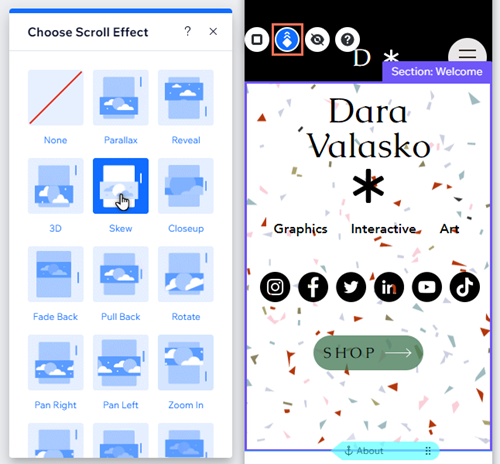
Şunları bilmeniz gerekir:
Görüntülenen efekt seçenekleri, bölümün arka plan türüne bağlıdır. Mobil sitenizdeki kaydırma efektleri hakkında daha fazla bilgi edinin
Bölümünüzün şekilli bölenini özelleştirme
Şekilli bölenler, bölüm içeriğinizi düzenlemek için kullandığınız grafik şekillerdir. Masaüstü editördeki bir bölüme şekilli bölen eklediğinizde, otomatik olarak mobil sitenize taşınır.
İhtiyaçlarınıza bağlı olarak böleni ayarlayıp özelleştirebilir veya mobil sitenizden gizleyebilirsiniz. Bu, masaüstü sitenizi etkilemez, böylece mobil ziyaretçilerinizin ihtiyaçlarına en uygun düzenler oluşturabilirsiniz.
Mobil cihazlarda şekilli böleni ayarlamak için:
- Mobil Editörünüzdeki bölüme çift tıklayın.
- Şekilli Ayırıcılar simgesine
tıklayın.
- Üst veya Alt sekmesini seçin (böleni nereye eklediğinize bağlı olarak).
- Mobil siteniz için şekilli böleni nasıl ayarlamak istediğinizi seçin:
- Şekli değiştirin: Bölümünüz için yeni bir şekil seçin:
- Wix'ten Medya Dosyaları: Panelde yeni bir seçenek belirleyin veya Diğer şekiller'e tıklayarak Wix kataloğuna göz atın ve bir seçenek belirleyin.
- Kendi şeklinizi kullanın: Medya Yöneticisi'ni açmak için Diğer şekiller'e tıklayın, ardından bölüme kendi şeklinizi yüklemek ve uygulamak için Medya Yükle'yi seçin.
- Tasarımı özelleştirin: Mobil sitenizde böleninizin görünümünü değiştirmek için Tasarımı Özelleştir'e tıklayın. Mobil cihazlar için bir şekilli böleni özelleştirme hakkında daha fazla bilgi edinin
- Böleni kaldırma: Mobil sitenizdeki bölümden bir böleni kaldırmak için panelde Yok'a tıklayın.
- Şekli değiştirin: Bölümünüz için yeni bir şekil seçin:
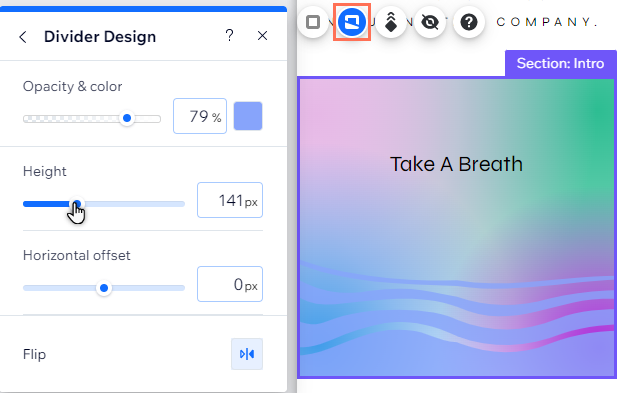
Not:
Mobile Ekle panelinden bir bölüme yalnızca mobil cihaz için şekilli bölen eklemek mümkün değildir. Eklediğiniz şekilli bölenleri yalnızca masaüstü editörden değiştirebilir veya ayarlayabilirsiniz. Masaüstünde nasıl şekilli bölen ekleyeceğinizi öğrenin

